有沒有想過IP地址是什麼? 您知道如何在 Mac 上找到它們嗎? 好吧,如果你真的在問自己“如何在 Mac 上查找我的 IP 地址”,那麼這篇文章就是為你準備的。
一旦你的 免費下載 已連接到網絡,然後將自動在稱為 IP 地址的網絡上尋址。 IP 地址是一組四位數字,實際上由句點分隔。 每組由三個數字組成。 一旦你的 Mac 連接到包括互聯網在內的某個網絡,它就會自動擁有一個內部 IP 地址,允許它標記本地網絡上的某個位置,還有一個外部 IP 地址,它指的是你的 IP 地址互聯網網絡。
第 1 部分:為什麼知道 IP 地址很重要?第 2 部分:兩種類型的 IP 地址第 3 部分:如何在 Mac 上查找 IP 地址第 4 部分:清潔 Mac第 5 部分:結論
第 1 部分:為什麼知道 IP 地址很重要?
了解您的 Mac 的 IP 地址實際上會派上用場,尤其是當您要設置網絡或要共享一些文件時。 這就是為什麼我們要向您展示一些如何找到您在 Mac 上擁有的外部和內部 IP 地址的方法。
我們擁有的每一台能夠連接到互聯網的設備都有自己的互聯網協議或 IP 地址。 這樣,您將能夠在不同的網絡中找到一台計算機。
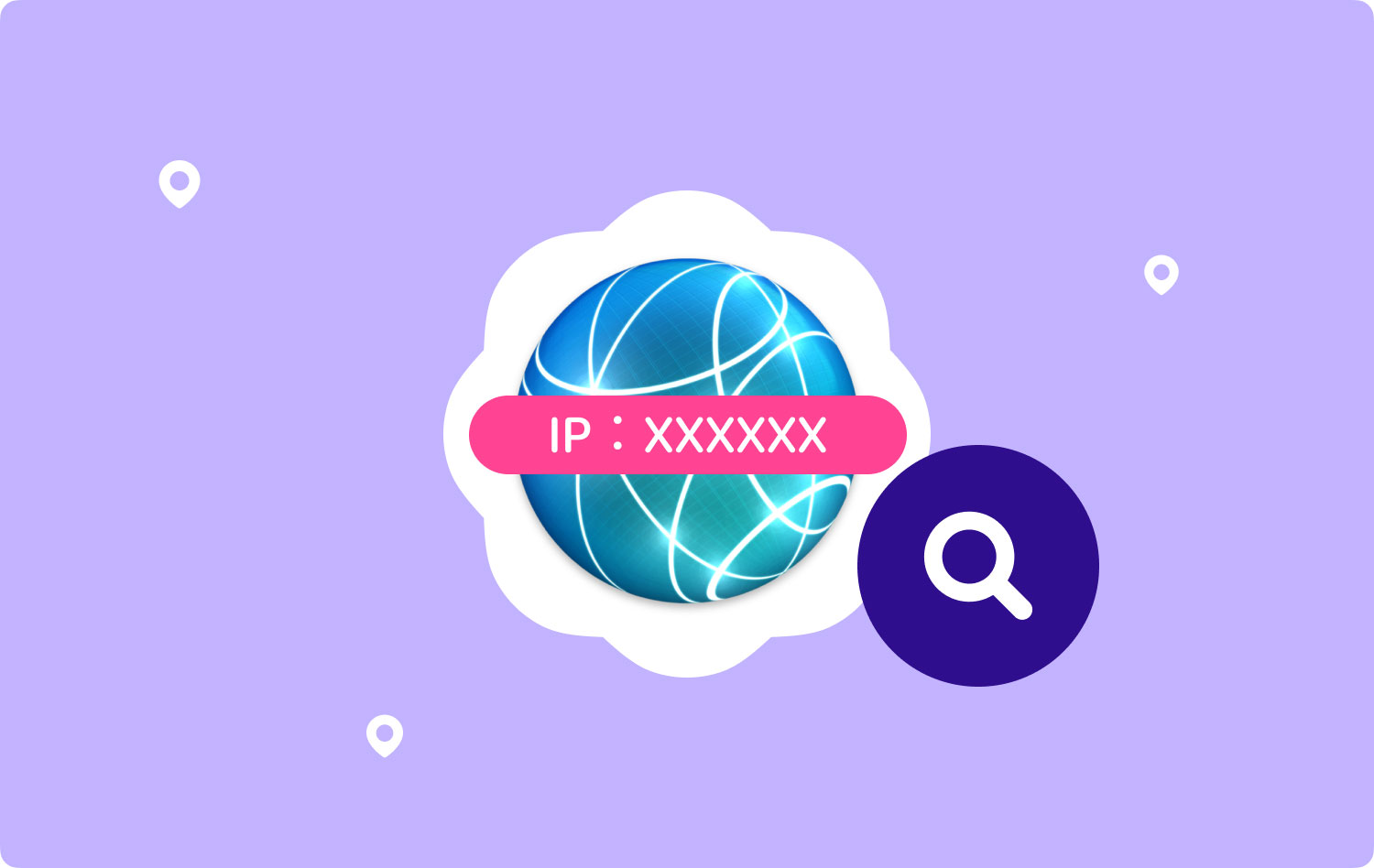
第 2 部分:兩種類型的 IP 地址
實際上有兩種類型的 IP 地址。 一種是私有IP地址和公共IP地址。 眾所周知,私有 IP 地址是互聯網工程任務組為單個網絡預留的可重用池的一部分。 這些實際上包括以“10.”、“172.16.”和“192.168.”開頭的地址。我們顯示的這些 IP 地址僅與您的公司或您的本地網絡相關。
為了能夠與其他人取得聯繫,需要一個 IP 地址,而您的 PC 應該需要一個公共 IP 地址。 IP地址被認為是全球唯一的,以確保它與其他設備不同。

第 3 部分:如何在 Mac 上查找 IP 地址
綜上所述,現在是我們向您展示如何找到 IP 地址的時候了。 實際上有很多方法可以找到您的 IP 地址,我們將向您展示如何這樣做。
方法 #1:查找您的內部 IP – OS X 10.5 和更新版本
第1步:繼續並單擊位於屏幕左上角的Apple圖標。
第2步:之後,繼續向下滾動並選擇“系統偏好設置”。
第 3 步:之後,繼續並單擊位於屏幕上顯示的圖標第三行的“網絡”。
第4步:之後,繼續選擇您的連接。 通常,您可以使用無線的 AirPort 或使用有線連接的以太網連接到特定網絡。 您將能夠在屏幕上看到旁邊的“已連接”一詞。 然後,您將能夠在連接狀態下方看到您的 IP 地址。
方法 #2:查找您的內部 IP – 適用於 OS X 10.4
第 1 步:繼續並單擊位於屏幕左上角的 Apple 圖標。
第 2 步:然後,繼續查找系統偏好設置並選擇它。
步驟3:之後,繼續並單擊列表第三行的“網絡”圖標。
第4步:之後,繼續選擇您的連接。 從這裡,您將能夠從顯示下拉菜單中選擇您想要的 IP 地址的連接。 如果您有有線連接,您需要做的就是選擇“內置以太網”。 如果您使用的是無線連接,請繼續並選擇“AirPort”。
第 5 步:然後,繼續並單擊 TCP/IP 選項卡。 從那裡,您將能夠看到您的 Mac 的 IP 地址。
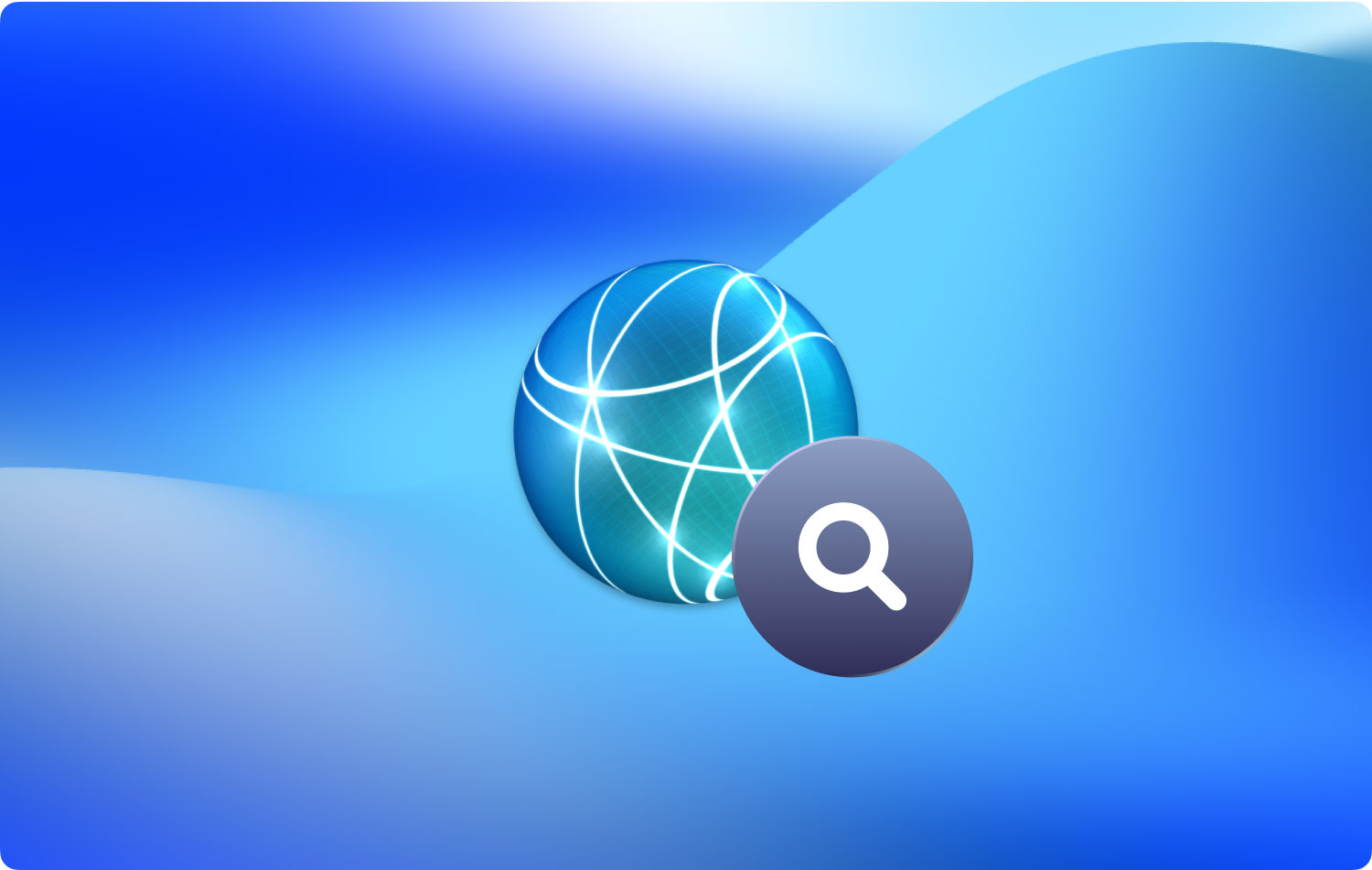
方法#3:通過終端查找您的內部 IP 地址
第 1 步:繼續並在 Mac 上打開終端。 您可以在應用程序文件夾的實用程序部分找到它。
第 2 步:之後,繼續在終端上輸入 ifconfig 命令。 這樣,您將能夠刪除所有不必要的東西,並且您將能夠在您的 Mac 上顯示您的 IP 地址。 您所要做的就是輸入此命令。
配置 | grep “inet” | grep -v 127.0.0.1[2]
在終端上執行此命令後,它將自動刪除始終出現在您使用的任何設備上的“127.0.0.1”。 這稱為反饋迴路。 如果您正在尋找您的 IP 地址,您可以忽略它。
第 3 步:之後,繼續複製屏幕上顯示的 IP 地址。 您的 IP 地址是“inet”一詞旁邊的地址。
方法#4:如何查找您的外部 IP 地址
第 1 步:您應該做的第一件事是打開路由器的配置頁面。 請記住,可以使用 Web 界面訪問所有路由器,您可以在其中調整設置。 您所要做的就是在瀏覽器中輸入路由器的 IP 地址。 您可以在路由器的紙張上查看其具體地址。 最常見的如下:
- 192.168.1.1
- 192.168.0.1
- 192.168.2.1
第 2 步:之後,繼續啟動您的路由器狀態。 請記住,外部 IP 地址的位置將取決於路由器到路由器。 他們中的大多數都將其列在路由器狀態或其 WAN 中
第 3 步:最後,繼續在 Google 上搜索“IP 地址”。 出現在屏幕上的第一個結果將是您的外部或公共 IP 地址。
所以你有它。 這些是您在 Mac 上查找公共和私人 IP 地址的方法。 您可以使用它來共享您的文件等。
人們也讀 修復 Mac 運行緩慢的 17 種方法修復 Mac 上的更新 iMessage 不起作用的前 5 種方法?
第 4 部分:清潔 Mac
現在您已經知道如何在您的 Mac 上找到 IP 地址,也許您將使用它來與其他人共享您 Mac 上的一些文件。 現在,由於您要共享文件,您還必須考慮 Mac 的存儲空間可能會用完這一事實。 這就是為什麼最好刪除其中的所有垃圾。
實際上有很多方法可以清理 Mac,但只有一種最佳方法。 這是通過使用 FoneDog PowerMyMac.
FoneDog PowerMyMac 是一種工具,您可以使用它來清理 Mac 上的所有垃圾文件。 這樣,您將能夠釋放更多的存儲空間,而且這實際上會使您的 Mac 更快。
FoneDog PowerMyMac 被認為是您可以維護 Mac 的最佳工具之一。 這是因為 FoneDog PowerMyMac 是一個多合一的 Mac 應用程序。 這個工具可以變成你想要的東西。 它不僅作為典型的 PowerMyMac 出現,而且還可以成為應用程序卸載程序、性能監視器、秘密守護者、文件解壓和 Wi-Fi 精靈。 所有這些都在一個工具中。
現在,為了讓您了解如何清理 Mac 上的所有垃圾,這裡有一個簡單易用的指南供您遵循。
步驟1:下載並安裝
繼續從我們的官方網站下載 FoneDog PowerMyMac。 下載後,繼續將其安裝到您的 Mac 上。
第 2 步:啟動 FoneDog PowerMyMac
在 Mac 上成功安裝程序後,繼續並啟動它。 現在,繼續並單擊位於 FoneDog PowerMyMac 主界面頂部的“狀態”選項。
從那裡,您將能夠看到 Mac 的系統狀態。 您將能夠看到您的 CPU 狀態、可用內存和 Mac 的硬盤。
第 3 步:選擇模塊
之後,繼續並單擊屏幕頂部的“清潔器”選項。 然後 FoneDog PowerMyMac 將向您展示 PowerMyMac 作為 Mac 清潔器可以執行的所有模塊。 從屏幕上顯示的模塊列表中,繼續並選擇“系統垃圾”。
第 4 步:掃描 Mac 的系統垃圾
然後,繼續並單擊“掃描”按鈕。 這樣,FoneDog PowerMyMac 將啟動您在 Mac 上擁有的所有垃圾。 這包括您的系統緩存、應用程序緩存、系統日誌等等。 在屏幕左側,您將能夠看到一個圓圈,表示掃描過程的進度。
第 5 步:檢查結果
掃描過程完成後,繼續並單擊“查看”按鈕。 如果您希望重新掃描您的垃圾文件,那麼您可以這樣做。
第 6 步:選擇要清理的文件
之後,FoneDog PowerMyMac 將在屏幕上顯示文件夾列表。 您將能夠看到系統緩存、應用程序緩存、系統日誌、用戶日誌等。 從那裡開始,選擇要清理的文件夾。 在屏幕右側,您將能夠看到每個文件夾包含的數據。
第 7 步:清理你的垃圾
選擇要刪除的文件夾後,您現在要做的就是單擊“清除”按鈕。 一旦你這樣做了,所有不需要的文件都會從你的 Mac 中消失。
備註: 在某些情況下,您需要輸入密碼以確認操作。
第 8 步:清理垃圾成功
確認清潔過程後,您所要做的就是等到 FoneDog PowerMyMac 完成清潔過程。 完成後,所有垃圾將從您的 Mac 中消失。
第 5 部分:結論
所以你有它! 在 Mac 上查找 IP 地址並不像聽起來那麼難。 您所需要的只是關於如何做到這一點的正確知識。 當然,請始終記住,您的 Mac 上有兩種 IP 地址。 一個是您的私有 IP,另一個是您的公共 IP。 因此,根據您要尋找的內容,該過程可能會有所不同。
當然,維護您的 Mac 也是您應該做的最重要的事情之一。 要做到這一點,您將需要一個可以在很多方面為您提供幫助的強大工具。 這無非是 FoneDog PowerMyMac.
這個工具不僅僅是一個 PowerMyMac,它還能做更多其他工具做不到的事情。 這是因為 FoneDog PowerMyMac 被認為是一個多合一的工具。 此工具可以幫助您加快 Mac 的運行速度,並使您的 Mac 如同剛購買時一樣出色。
